Conector de origen para Databricks - con Unity Catalog¶
Esta guía describe cómo configurar digna para conectarse a Databricks usando el conector nativo de Python o el driver ODBC.
Se refiere a la pantalla "Create a Database Connection".

Driver nativo de Python¶
Library: databricks-sql-connector
Autenticación compatible: Token de acceso personal (PAT) únicamente
⚠️ Para otros métodos de autenticación, use el driver ODBC.
Token de acceso personal (PAT)¶
Para autenticar usando un token de acceso personal, consulte la documentación oficial de Databricks:
👉 How to obtain a PAT
Configuración de digna (Driver nativo)¶
Proporcione la siguiente información en la pantalla "Create a Database Connection":
Technology: Databricks
Host Address: Databricks hostname, e.g. "xxxxxxxxxxxxxxxxxxx.databricks.com"
Host Port: 443
Database Name: Name of the catalog to use.
Schema Name: Schema that contains the source data
User Name: HTTP Path provided by Databricks, e.g. "/sql/1.0/warehouses/xxxxxxxxxxxxxxx"
User Password: Personal Access Token, e.g. "dapixxxxxxxxxxxxxxxxxxxxxxxxxxxxxxxx"
Use ODBC: Disabled (default)
Driver ODBC¶
El driver ODBC soporta una gama más amplia de opciones de autenticación y conectividad. Esta sección se centra en la autenticación basada en token usando el Simba Spark ODBC Driver.
1. Instale el driver ODBC¶
Instale el Simba Spark ODBC Driver siguiendo la guía de instalación oficial del proveedor.
2. Configure el origen de datos ODBC¶
Siga estos pasos para configurar un nuevo origen de datos ODBC usando un Token de Acceso Personal:
Paso 1¶
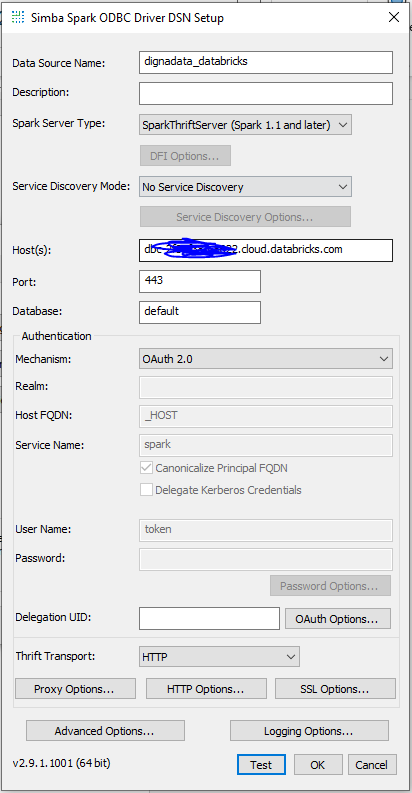
Paso 2¶
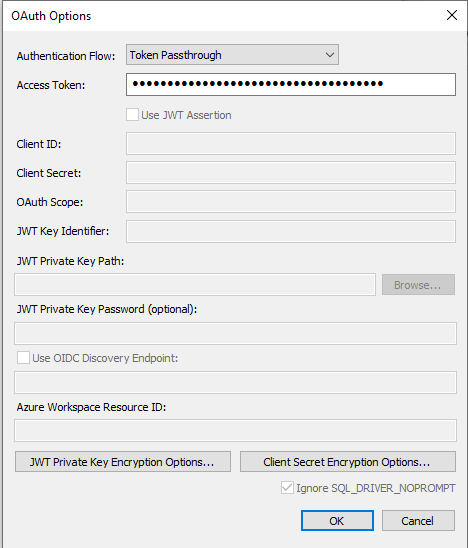
Paso 3¶
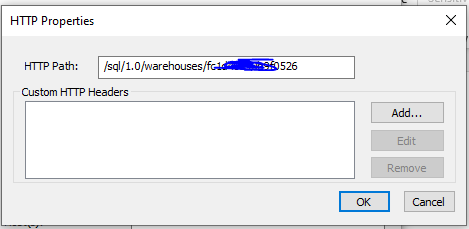
Paso 4¶
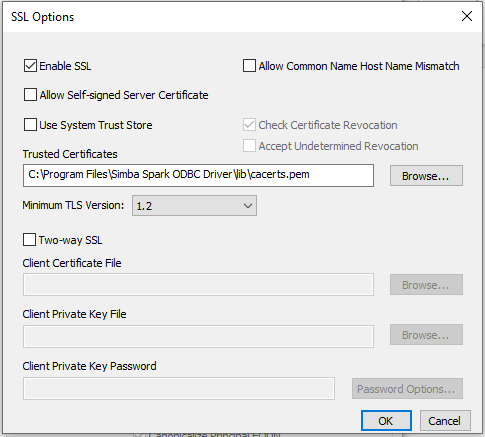
Paso 5 – Pruebe la conexión¶
Haga clic en el botón TEST. Una conexión exitosa debería verse así:
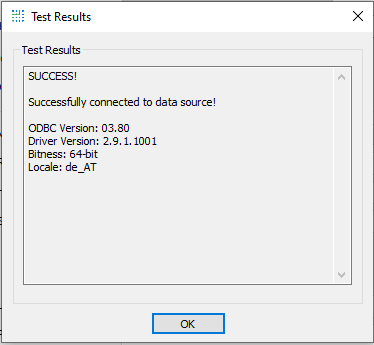
Ahora puede configurar digna para usar la conexión ODBC, ya sea con un DSN (Data Source Name) o una configuración sin DSN.
A. Configuración basada en DSN¶
Configuración de digna¶
En la pantalla "Create a Database Connection", proporcione lo siguiente:
Technology: Databricks
Database Name: Name of the catalog to use.
Schema Name: Schema that contains the source data
Use ODBC: Enabled
Propiedades ODBC¶
name: "DSN", value: "*digna*data_databricks"
🔹 El
DSNdebe coincidir con el nombre definido en la configuración de su driver ODBC.
B. Configuración sin DSN¶
Configuración de digna¶
En la pantalla "Create a Database Connection", proporcione lo siguiente:
Technology: Databricks
Database Name: Name of the catalog to use.
Schema Name: Schema that contains the source data
Use ODBC: Enabled
Propiedades ODBC¶
name = "Driver", value = "{Simba Spark ODBC Driver}"
name = "Host", value = "xxxxxxxxxxxxxxxxxxx.databricks.com"
name = "Port", value = "443"
name = "HTTPPath", value = "/sql/1.0/warehouses/xxxxxxxxxxxxxxx"
name = "SSL", value = "1"
name = "ThriftTransport", value = "2"
name = "AuthMech", value = "3"
name = "UID", value = "token"
name = "PWD", value = "dapixxxxxxxxxxxxxxxxxxxxxxxxxxxxxxxx"